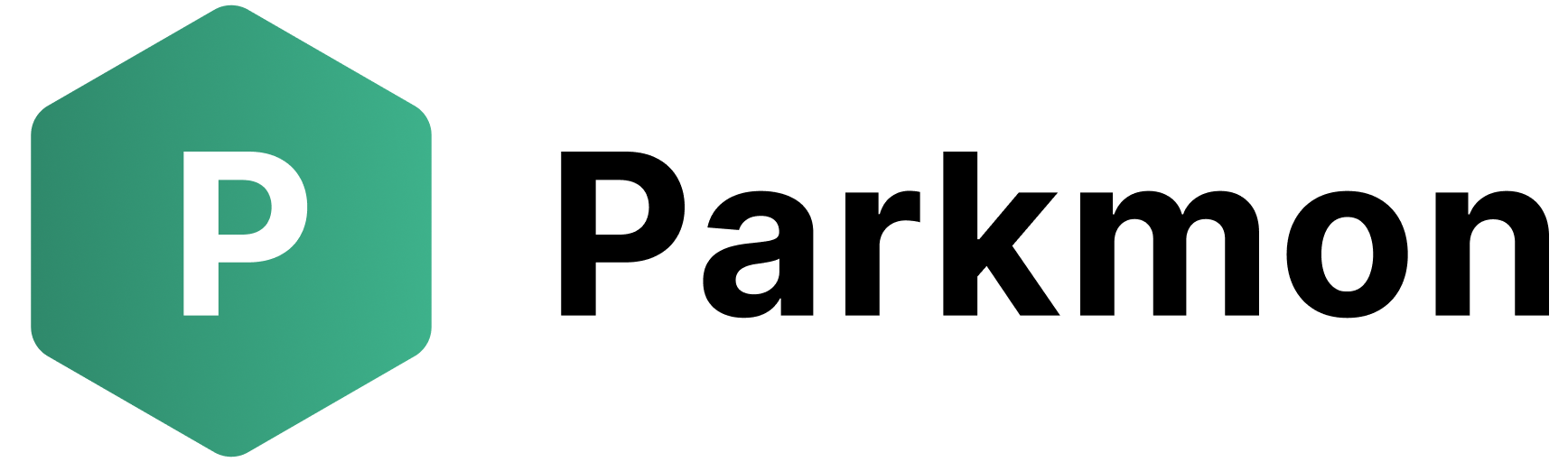Где получить Акты?
Если на картинках не видно информацию, нажмите правой кнопкой мыши на ней и выберите “Открыть картинку в новой вкладке”. В зависимости от браузера название кнопки, выполняющей открытие картинок, может отличаться.
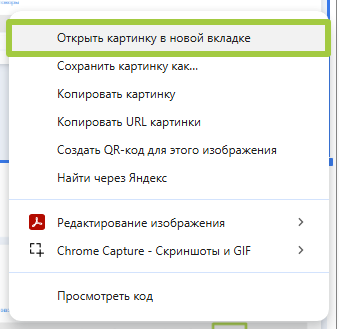
Мы предоставляем нашим клиентам три вида актов:
- Акты о лицензии — содержит основные сведения о выданной лицензии, такие как номер, дата, орган, выдавший лицензию, вид деятельности, сроки действия и условия ее применения.
- Акты сверки — документ, фиксирующий все финансовые операции между контрагентами за определённый период и подтверждающий итоговую взаимную задолженность или отсутствие таковой.
- Акты проверок — документ, фиксирующий результаты проведённой проверки или оказания услуги, содержащий сведения о дате, месте, участниках, выявленных фактах и подтверждающий выполнение или ненадлежащее выполнение работы или услуги, подписываемый сторонами для подтверждения этого факта.
АКТ О ЛИЦЕНЗИИ
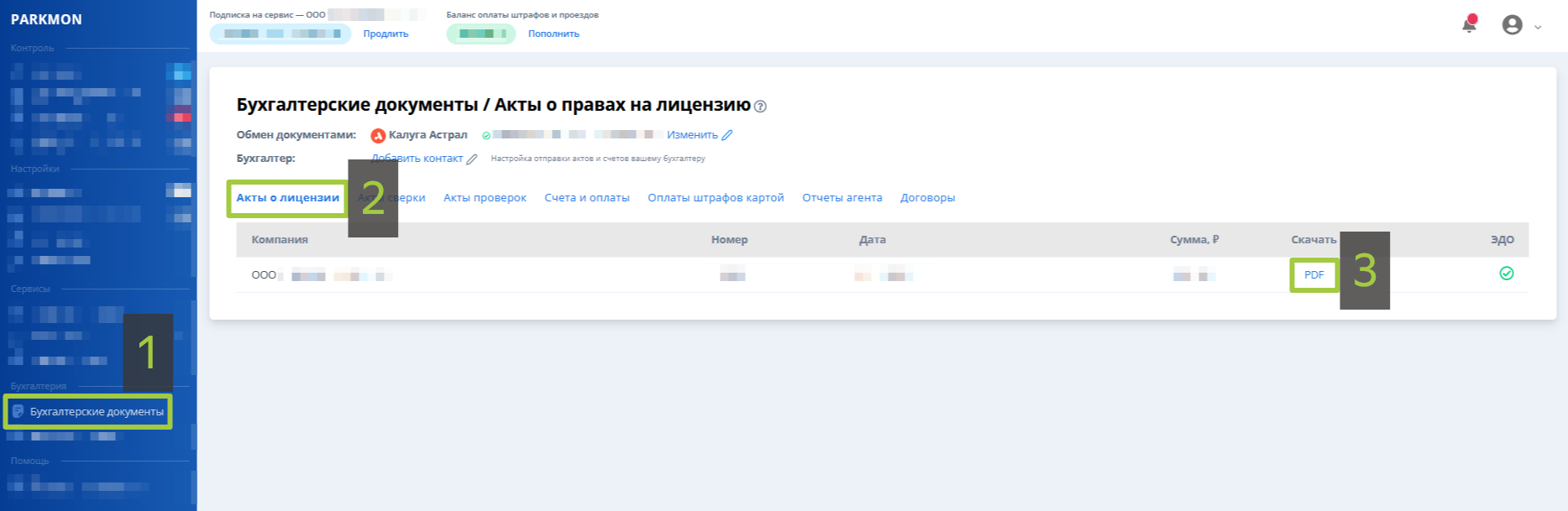
- Пункт «Бухгалтерские документы» в разделе «Бухгалтерия».
- Вкладка «Акты о лицензии».
- Выбрать необходимый и скачать PDF.
АКТ СВЕРКИ
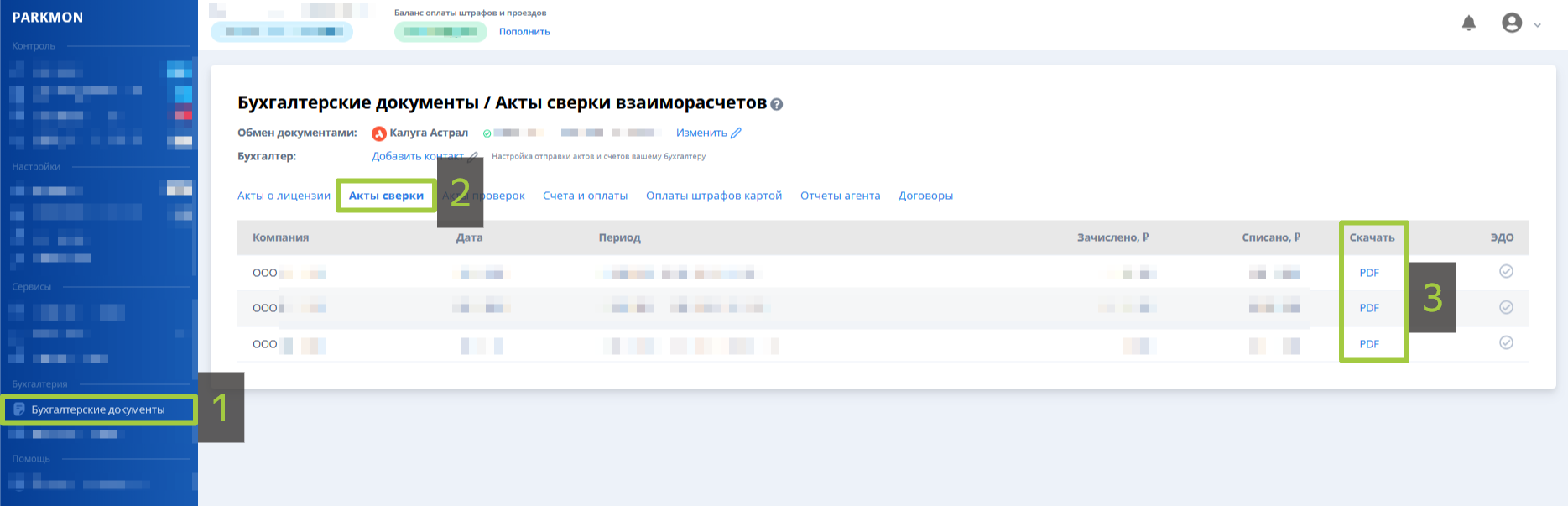
- Пункт «Бухгалтерские документы» в разделе «Бухгалтерия».
- Вкладка «Акты сверки».
- Выбрать необходимый и скачать PDF.
АКТ ПРОВЕРОК
Если Вы ни разу не использовали сервис разовой проверки водителей или автопарка, то в таком случае вкладка «Акты проверок» будет пустой, как показано ниже:
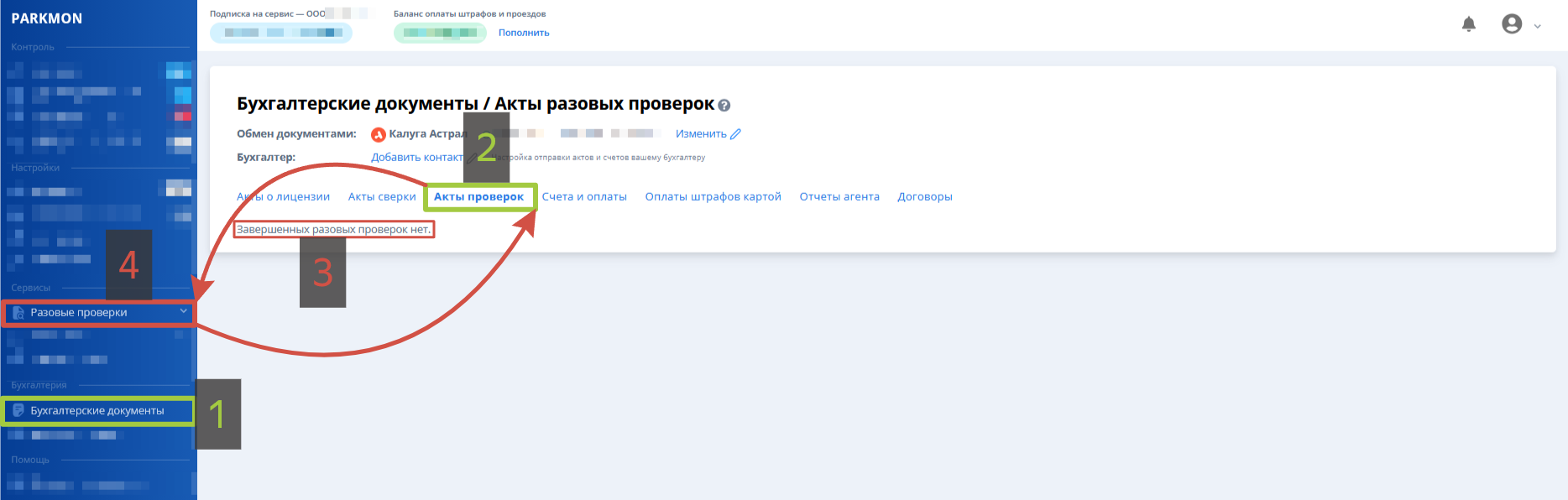
Но если Вы использовали разовую проверку по водителям или автопаркам, то отчёт можно будет скачать. Пример ниже:
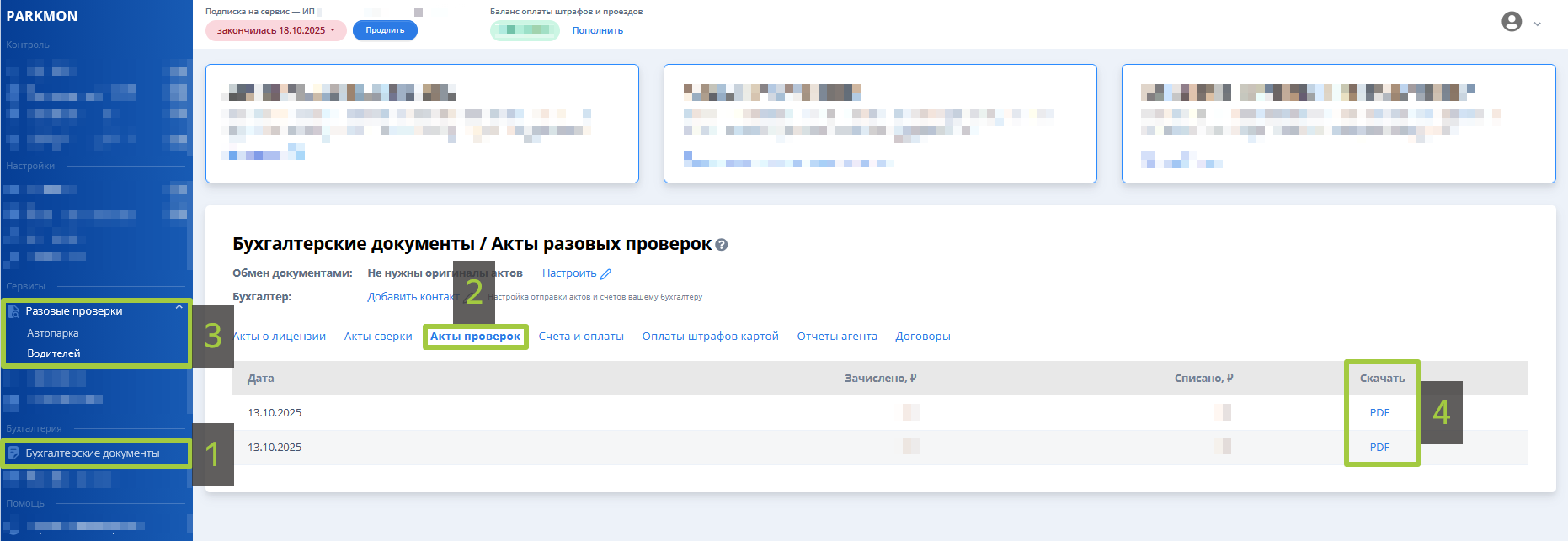
- Пункт «Бухгалтерские документы» в разделе «Бухгалтерия».
- Вкладка «Акты проверки».
- Выбрать необходимый и скачать PDF.
Как получить Акты по ЭДО?
Для начала Вам следует указать ЭДО, какое используется в компании для обмена документами, а также почту бухгалтера.
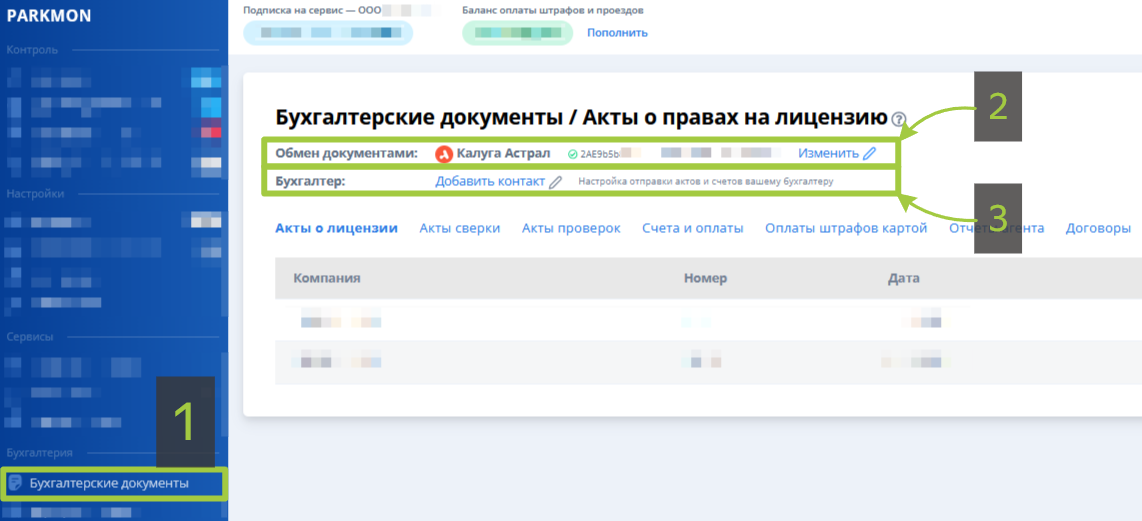
- Пункт «Бухгалтерские документы» в разделе «Бухгалтерия».
- Нажать «Изменить» напротив «Обмена документами» и выбрать свою ЭДО. На выбор даются следующие:
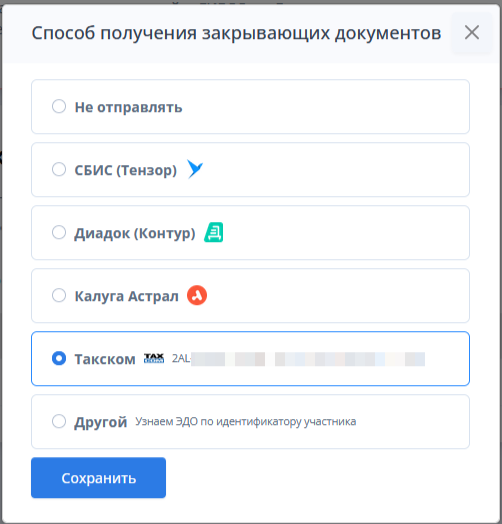
2.1. Выбрав свой вариант, впишите идентификатор участника ЭДО. Как узнать идентификатор участника ЭДО, говорится в сторонней статье на эту тему. После указания идентификатора нажать «Сохранить».
3. Затем нажмите «Добавить контакт» напротив строки «Бухгалтер». Откроется вот такое окно:

4. Указать почту и имя (телефон и отчество необязательно). И обратите внимание, что ниже есть выбор: отправлять акты за прошлый месяц? Или не делать этого? Выберите нужный и нажмите «Сохранить».
Раздел «Счета».
Этот раздел полезен для контроля оплаты и отчётности. Если вы платили штрафы через баланс «Паркмон», получите документ (счёт-оферта на оплату) о поступлении средств на баланс личного кабинета. Если же платили картой, документа не будет, но будет упоминание в этом разделе.
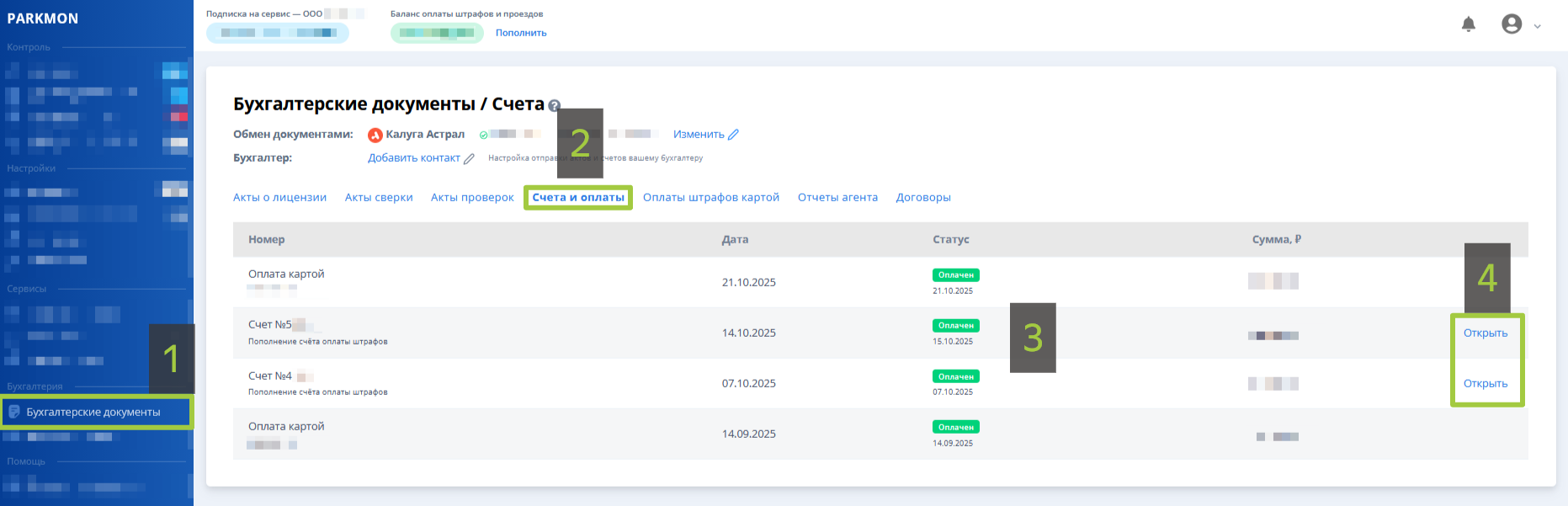
- Пункт «Бухгалтерские документы» в разделе «Бухгалтерия».
- Вкладка «Акты проверки».
- Выбрать необходимый и нажать «Открыть».
Отчёты Агента.
Отчёты Агента — публичное предложение агента заключить договор на определённых условиях, а отчет агента — документ об исполнении им поручений и понесенных расходах в рамках такого договора. Этот договор означает согласие обеих сторон на сотрудничество, а отчет обеспечивает прозрачность и контроль результата работы агента для принципала. Т.к. это касается функционала оплаты штрафов с баланса Личного Кабинета, то подробнее смотрите в статье Оплата штрафов с баланса Паркмон.
Отчёты агента — публичное предложение агента заключить договор на определённых условиях, а отчёт агента — документ об исполнении им поручений и понесённых расходах в рамках такого договора. Этот договор означает согласие обеих сторон на сотрудничество, а отчёт обеспечивает прозрачность и контроль результата работы агента для принципала. Т. к. это касается функционала оплаты штрафов с баланса Личного кабинета, то подробнее смотрите в статье «Оплата штрафов с баланса Паркмон».
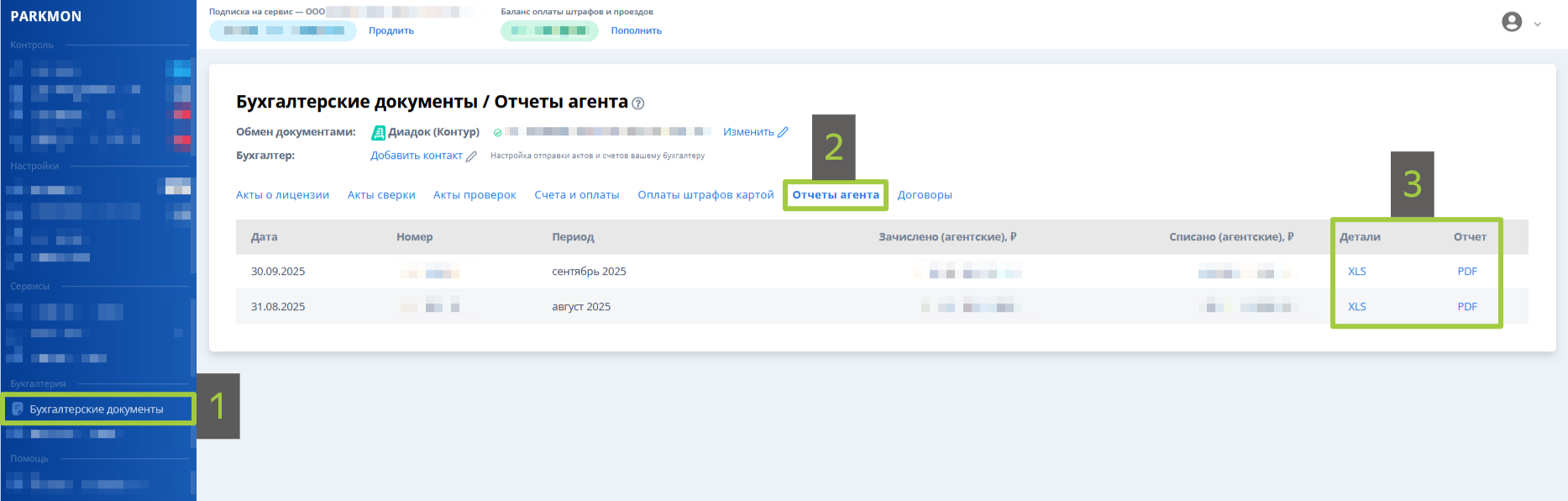
- Пункт «Бухгалтерские документы» в разделе «Бухгалтерия».
- Вкладка «Отчёты агента».
- Выбрать необходимый и нажать «Скачать PDF-версию / XLS-файл».
Получение чека с QR.
При использовании карты для оплаты наш партнер (CloudPayments) отправляет квитанцию (чек) об оплате на электронную почту. Потому, если потребуется найти такой документ, ищите письмо со словами «CloudCassir» или «CloudPayments» / «КлаудКассир», содержащее подобный документ. Если не нашли, то можете обратиться к нам.
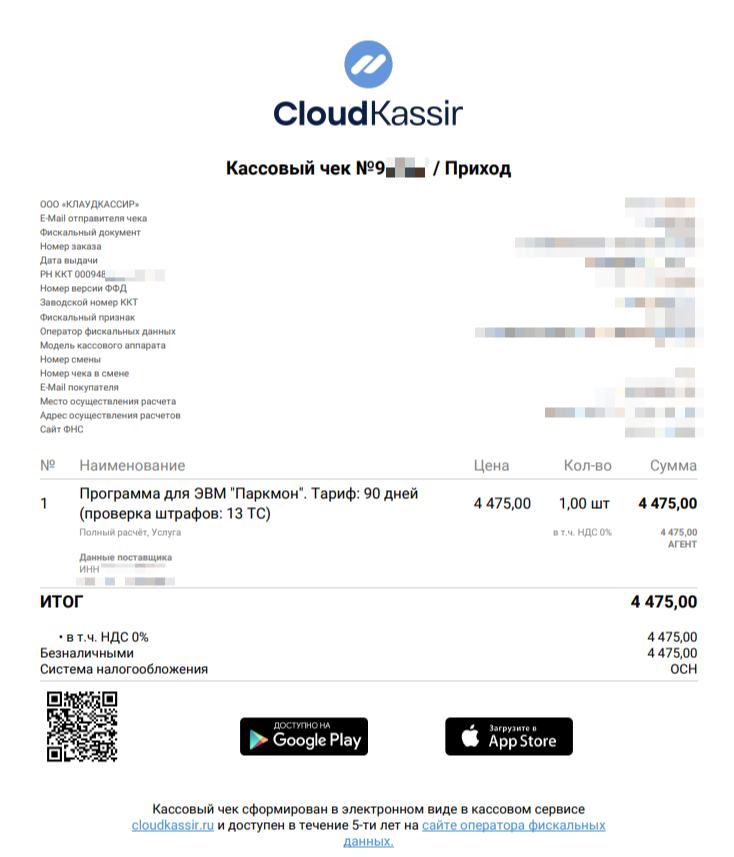
Образец чека с QR-кодом